So fügen Sie ein Inhaltsverzeichnis in WordPress hinzu (3 Möglichkeiten)
Veröffentlicht: 2023-01-13Wenn Sie lange Artikel in Ihrem Blog veröffentlichen, sollten Sie den Lesern eine schnelle Möglichkeit bieten, zu verschiedenen Abschnitten des Beitrags zu navigieren. Das Erstellen eines Inhaltsverzeichnisses kann Ihnen dabei helfen, aber Sie wissen vielleicht nicht, wie Sie anfangen sollen.
Glücklicherweise macht es WordPress einfach, Inhaltsverzeichnisse zu Ihren Beiträgen hinzuzufügen. Sie können beispielsweise ein spezielles Plugin verwenden oder Ihre Tabellen manuell im Blockeditor erstellen – keine Programmierkenntnisse erforderlich!
In diesem Beitrag werfen wir einen genaueren Blick auf Inhaltsverzeichnisse und erörtern die Vorteile ihrer Verwendung in Ihren Beiträgen. Dann zeigen wir Ihnen drei verschiedene Möglichkeiten, sie in WordPress zu erstellen. Lass uns anfangen!
Eine Einführung in Inhaltsverzeichnisse in WordPress
Ein Inhaltsverzeichnis ist eine Liste der Überschriften und Unterüberschriften Ihres Beitrags. Jede Überschrift enthält einen Ankerlink, der den Leser zu diesem Abschnitt im Beitrag führt.
Wenn ein Nutzer zum Beispiel über ein bestimmtes Thema in Ihrem Artikel lesen möchte, kann er einfach auf die entsprechende Überschrift im Inhaltsverzeichnis klicken:
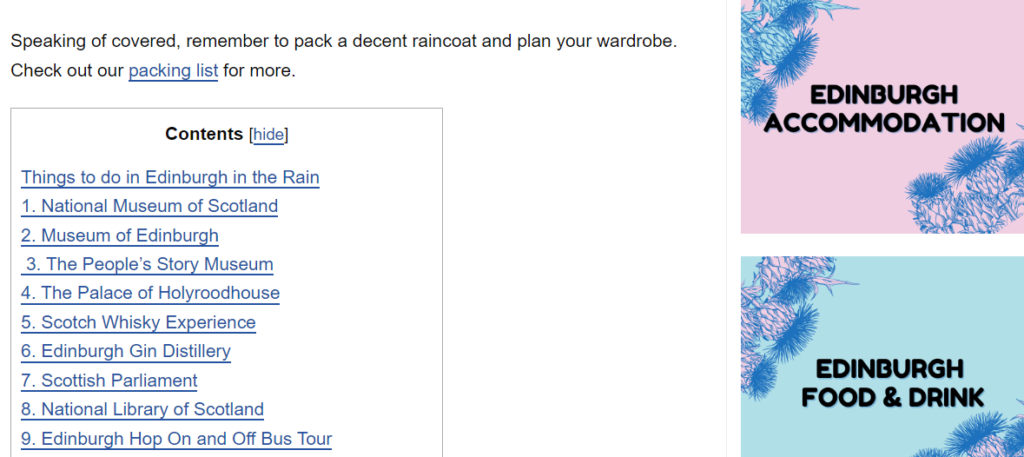
Auf diese Weise können Leser zu den Abschnitten springen, die sie am meisten interessieren, und den Rest überspringen. Sie müssen nicht die Seite nach unten scrollen und den Beitrag überfliegen, um zu finden, wonach sie suchen.
Außerdem gibt ein Inhaltsverzeichnis den Benutzern einen schnellen Überblick über den Artikel, damit sie wissen, was sie erwartet. Wenn Sie beispielsweise einen Beitrag über einen Besuch in London geschrieben haben, können die Leser schnell sehen, was im Reiseführer enthalten ist (z. B. Übernachtungsmöglichkeiten, beste Restaurants, Aktivitäten usw.).
Daher kann ein Inhaltsverzeichnis dazu beitragen, die Benutzererfahrung (UX) zu verbessern und Ihre Beiträge lesbarer zu machen. Dies kann Ihnen wiederum dabei helfen, bei relevanten Suchbegriffen einen höheren Rang einzunehmen.
So fügen Sie ein Inhaltsverzeichnis in WordPress hinzu (3 Möglichkeiten)
Wie wir gesehen haben, kann die Verwendung von Inhaltsverzeichnissen in Ihren Beiträgen dazu beitragen, die Leistung Ihrer Website zu verbessern. Glücklicherweise ist es einfacher, sie zu erstellen, als Sie vielleicht denken. Schauen wir uns nun drei einfache Möglichkeiten an, um ein Inhaltsverzeichnis in WordPress hinzuzufügen!
1. Installieren Sie ein Inhaltsverzeichnis-Plugin
Das Hinzufügen eines Inhaltsverzeichnis-Plugins zu Ihrer WordPress-Site kann eine schnelle und einfache Möglichkeit sein, Ihre Inhalte navigierbarer zu machen. Obwohl viele Optionen zur Auswahl stehen, empfehlen wir Easy Table of Contents:
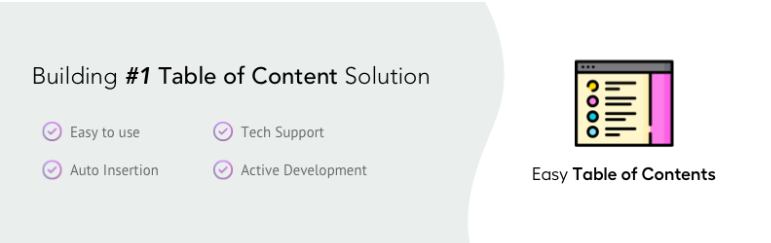
Mit diesem Plugin können Sie ein Inhaltsverzeichnis in Ihre Beiträge, Seiten und benutzerdefinierten Beitragstypen einfügen. Außerdem kann es die Tabellen automatisch für Sie generieren!
Navigieren Sie nach der Installation des Plugins auf Ihrer Website zu Einstellungen > Inhaltsverzeichnis in Ihrem WordPress-Dashboard. Auf der Registerkarte Allgemein können Sie den Inhaltstyp auswählen, für den Sie Tabellen erstellen möchten:
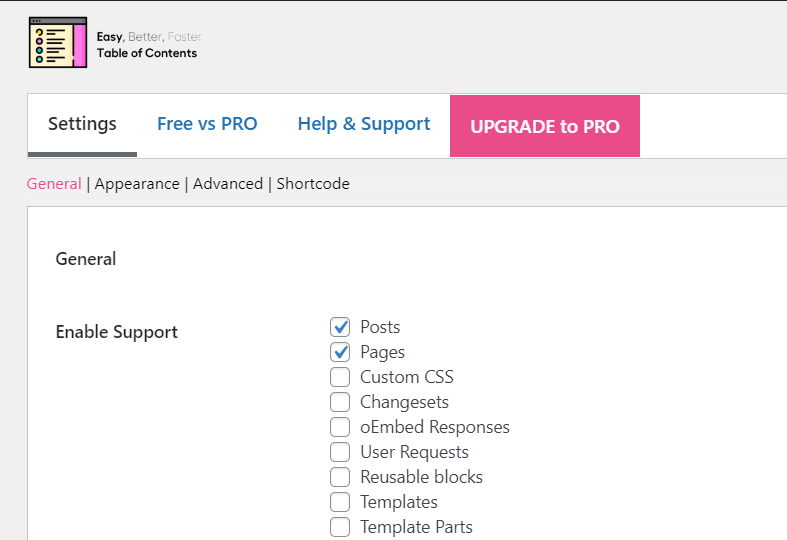
Sie haben auch die Möglichkeit, sie automatisch in Ihre Beiträge und Seiten einzufügen:
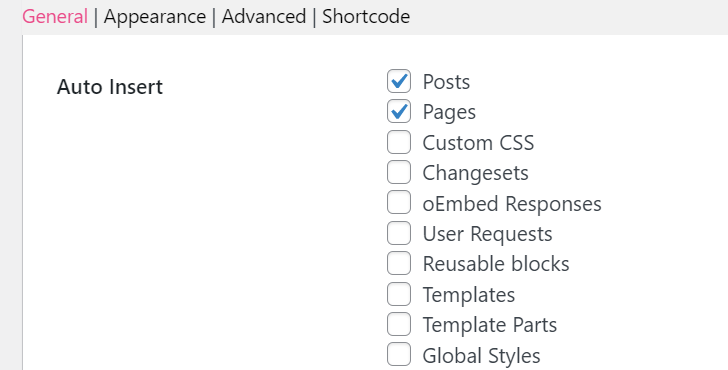
Wenn Sie sie lieber manuell hinzufügen möchten, können Sie den Shortcode kopieren und in Ihre Posts einbetten:
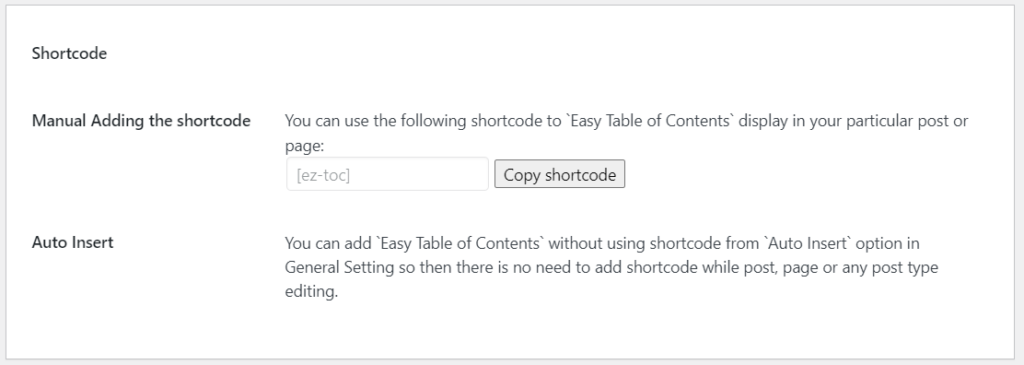
Beispielsweise möchten Sie möglicherweise nur bestimmten Beiträgen ein Inhaltsverzeichnis hinzufügen. In diesem Fall müssen Sie die Kontrollkästchen im Abschnitt Automatisch einfügen deaktivieren und den Shortcode verwenden, um die Tabelle zu Ihrem bevorzugten Inhalt hinzuzufügen.
Im Abschnitt Aussehen finden Sie mehrere Anpassungsoptionen für Ihr Inhaltsverzeichnis. Sie können die Schriftart ändern, die Linkfarben auswählen und vieles mehr:
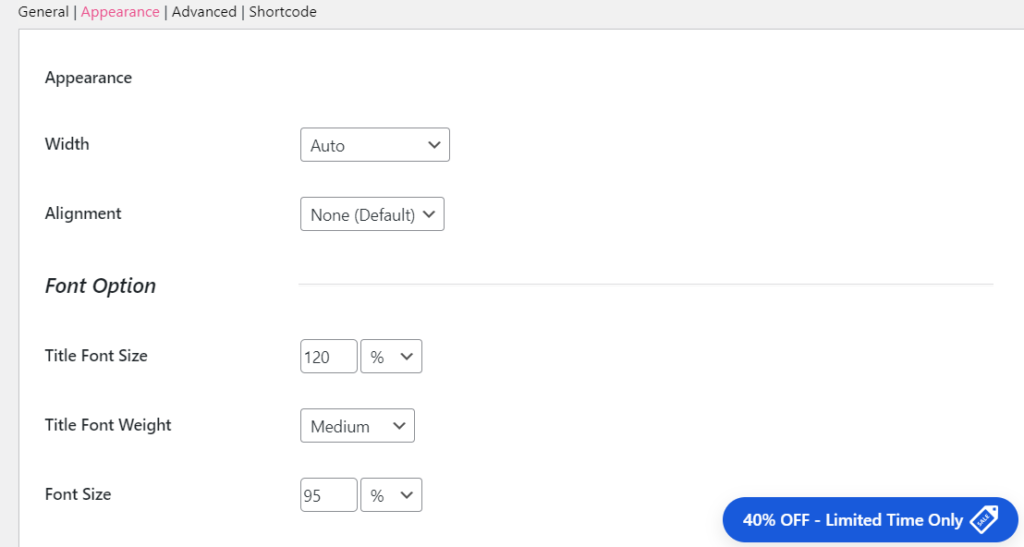
Lassen Sie uns nun sehen, wie das Inhaltsverzeichnis für Ihre Leser aussehen wird. Wenn Sie die Option zum automatischen Einfügen für Ihre Beiträge ausgewählt haben, können Sie einen zufälligen Artikel im Frontend öffnen:
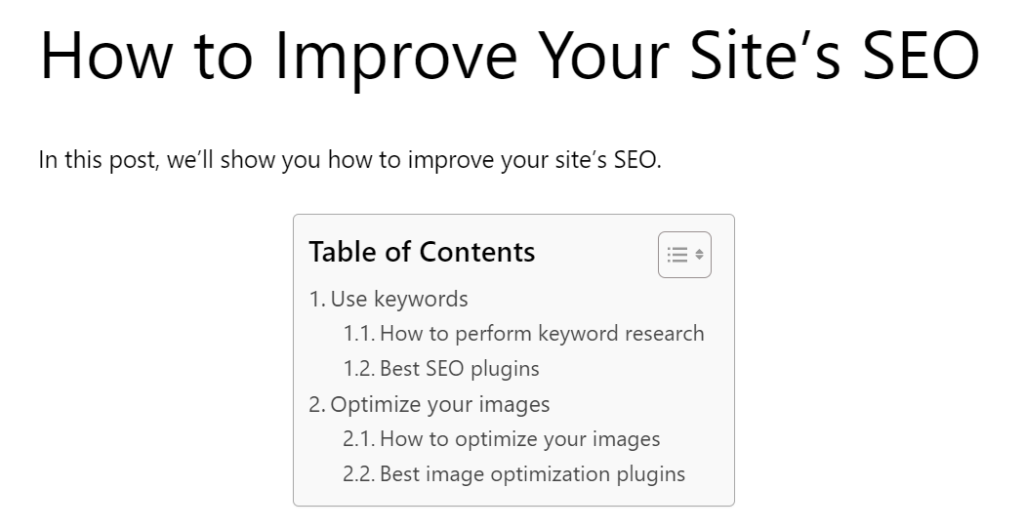
Standardmäßig erscheint das Inhaltsverzeichnis unter Ihrem Titel und Einleitungsabsatz und vor der ersten H2-Überschrift. Sie können dies jedoch in den Plugin-Einstellungen ändern.
Dieses Plugin ist eine ideale Option, wenn Sie allen Ihren Beiträgen automatisch ein Inhaltsverzeichnis hinzufügen möchten. Wenn Sie die Tabelle jedoch nur für einige von ihnen verwenden möchten, sollten Sie eine Alternative in Betracht ziehen.
2. Verwenden Sie benutzerdefinierte WordPress-Blöcke
Sie können auch ein Inhaltsverzeichnis als Block hinzufügen. Auf diese Weise können Sie es direkt in Ihre Beiträge einfügen und im WordPress-Blockeditor anpassen.
Zum Zeitpunkt des Schreibens bietet der Blockeditor keinen Inhaltsverzeichnisblock. Sie können jedoch ein Plugin wie Spectra verwenden, um diese Funktion zu Ihrer Website hinzuzufügen:
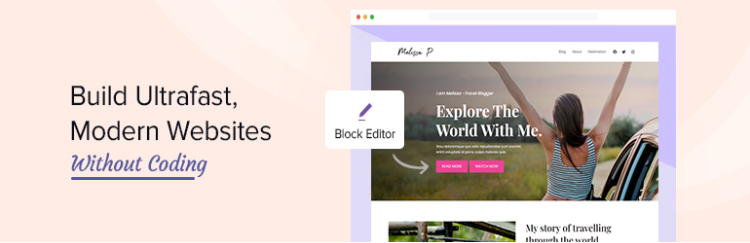
Spectra fügt Ihrer Website eine Auswahl praktischer Blöcke hinzu, einschließlich einer Inhaltsverzeichnisoption. Navigieren Sie nach der Installation des Plugins zu Einstellungen > Spectra , um eine vollständige Liste der hinzugefügten Blöcke anzuzeigen.

Stellen Sie sicher, dass der Block Inhaltsverzeichnis aktiviert ist:
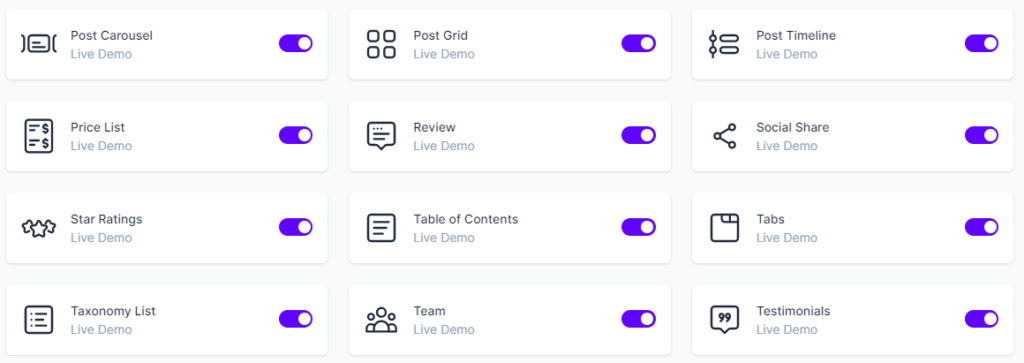
Dann können Sie einen Beitrag im Blockeditor öffnen und den Block an beliebiger Stelle auf der Seite hinzufügen:
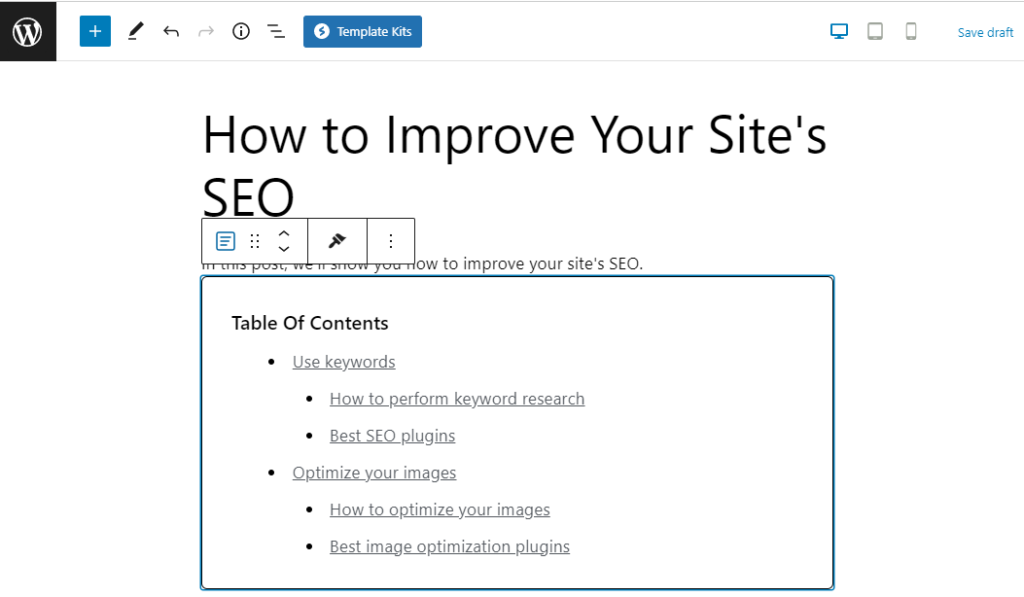
Wie bei jedem Block erhalten Sie Zugriff auf einige Anpassungseinstellungen. Sie können beispielsweise die Überschriften-Tags auswählen, die Sie in Ihr Inhaltsverzeichnis aufnehmen möchten:
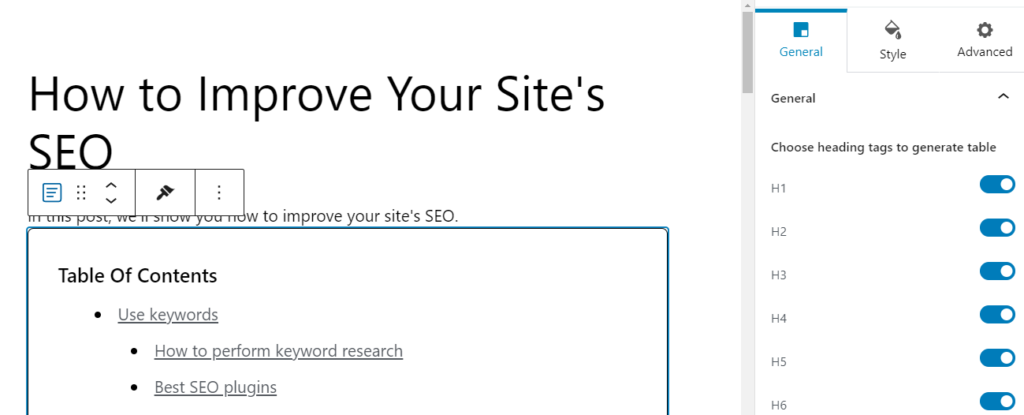
Um das Erscheinungsbild Ihrer Tabelle anzupassen, klicken Sie auf die Registerkarte Stil . Hier können Sie Typografie und Farben für Titel, Überschriften und mehr ändern:
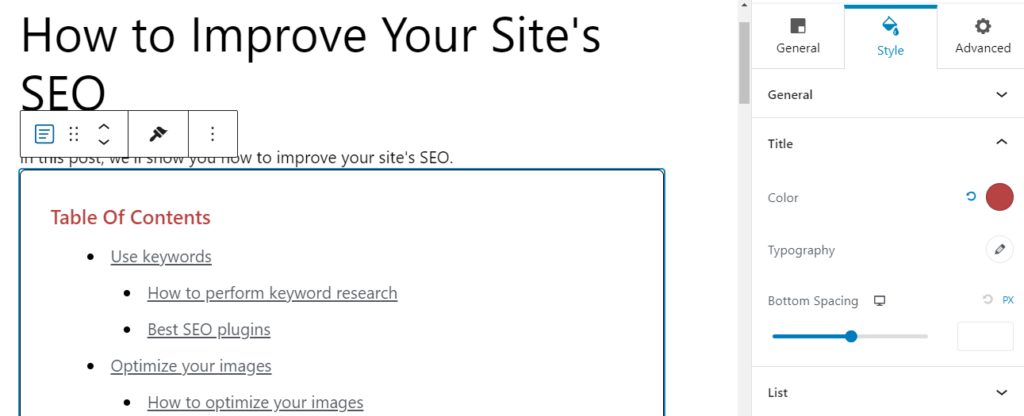
Die Verwendung eines Inhaltsverzeichnisblocks kann eine effizientere Option sein, wenn Sie die Tabelle auf bestimmte Posts anwenden möchten, anstatt auf alle. Darüber hinaus können Sie sie als wiederverwendbaren Block speichern, sodass Sie nicht jedes Mal, wenn Sie die Tabelle in einem Beitrag verwenden, dieselben Anpassungseinstellungen erneut anwenden müssen.
Sie können jedoch benutzerdefinierte Tabellen für jeden Beitrag erstellen. Beispielsweise möchten Sie möglicherweise alle Überschriften-Tags in einige Beiträge einfügen, in anderen jedoch nur H2- und H3-Überschriften anzeigen.
Mit dem Easy Table of Contents-Plugin müssen Sie dieselbe Tabelle für Ihre Beiträge verwenden. Daher bevorzugen Sie vielleicht Spectra, wenn Sie mehr Freiheit bei der Gestaltung Ihrer Tische wünschen.
3. Erstellen Sie Ihre Tabelle manuell im Blockeditor
Sie können Ihr Inhaltsverzeichnis auch manuell erstellen. Vielleicht möchten Sie vermeiden, ein weiteres Plugin auf Ihrer Website zu installieren, da Sie nur eine Tabelle für ein oder zwei Beiträge erstellen müssen.
Während das manuelle Hinzufügen Ihres Inhaltsverzeichnisses etwas mühsam sein kann, ist der Prozess recht einfach. Zuerst solltest du deinem Beitrag einen Listenblock hinzufügen. Geben Sie dann Ihre Überschriften ein und verwenden Sie nach Bedarf die Option Einrücken :
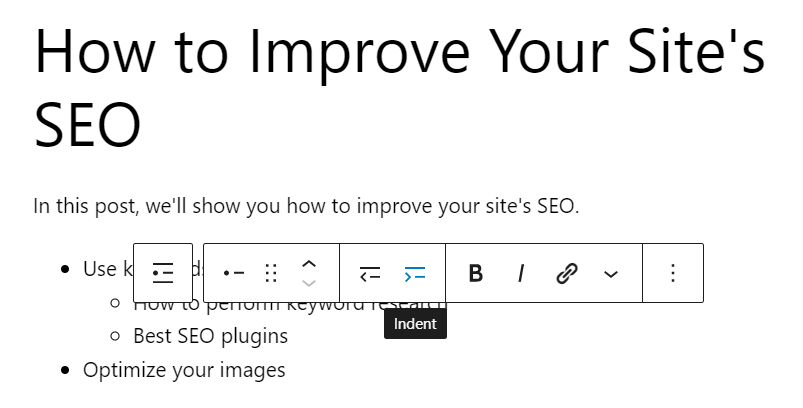
Als Nächstes müssen Sie Ankerlinks erstellen. Wenn ein Benutzer auf eine Überschrift im Inhaltsverzeichnis klickt, wird er auf diese Weise zum entsprechenden Abschnitt weitergeleitet.
Wählen Sie dazu den Block Überschrift aus. Navigieren Sie dann zum Einstellungsfenster und klicken Sie auf die Registerkarte Erweitert . Geben Sie im HTML -Ankerfeld einen eindeutigen Namen für diese Überschrift ein, z. B. „Überschrift1“:
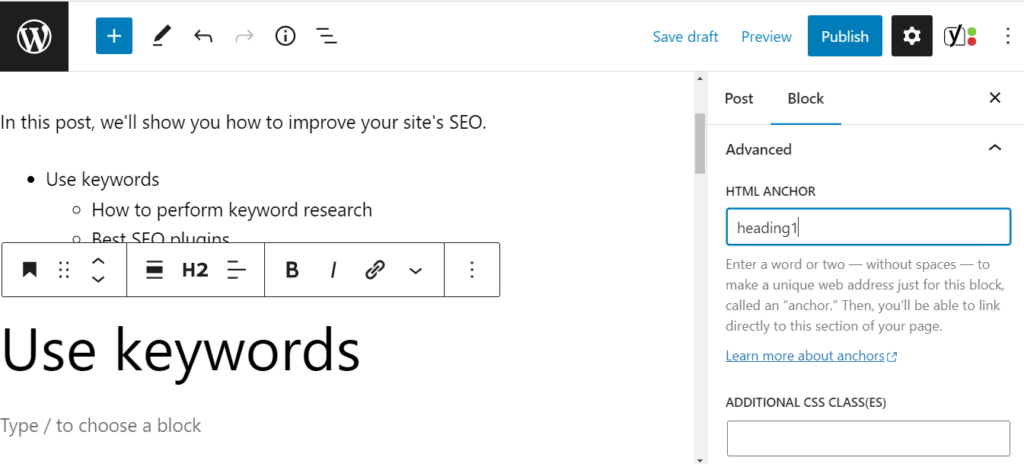
Gehen Sie nun zurück zur Liste, wählen Sie das entsprechende Element aus und klicken Sie auf das Link -Symbol in der Symbolleiste:
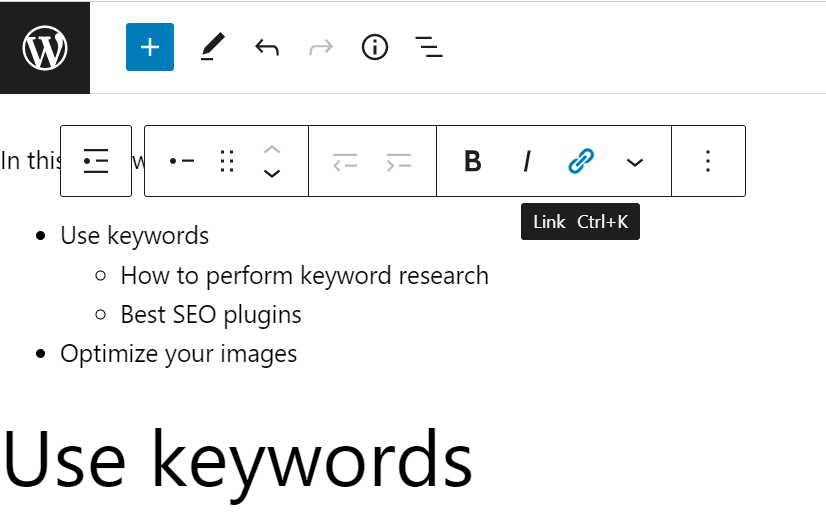
Als Nächstes müssen Sie den Namen eingeben, den Sie in das HTML-Ankerfeld eingegeben haben, und vorne ein Hashtag hinzufügen. In unserem Beispiel ist dies „#heading1“:
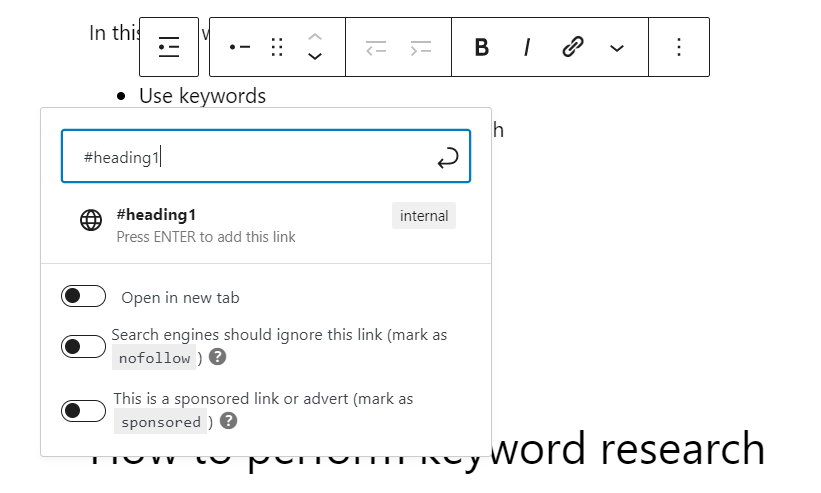
Sobald Sie den Ankerlink eingegeben haben, können Sie auf dieses Element klicken, um zum entsprechenden Abschnitt zu navigieren. Sie können den gleichen Vorgang für die anderen Elemente in Ihrer Liste wiederholen.
Wenn Sie bereit sind, sollten Sie die Ankerlinks am Frontend testen, um sicherzustellen, dass sie funktionieren:
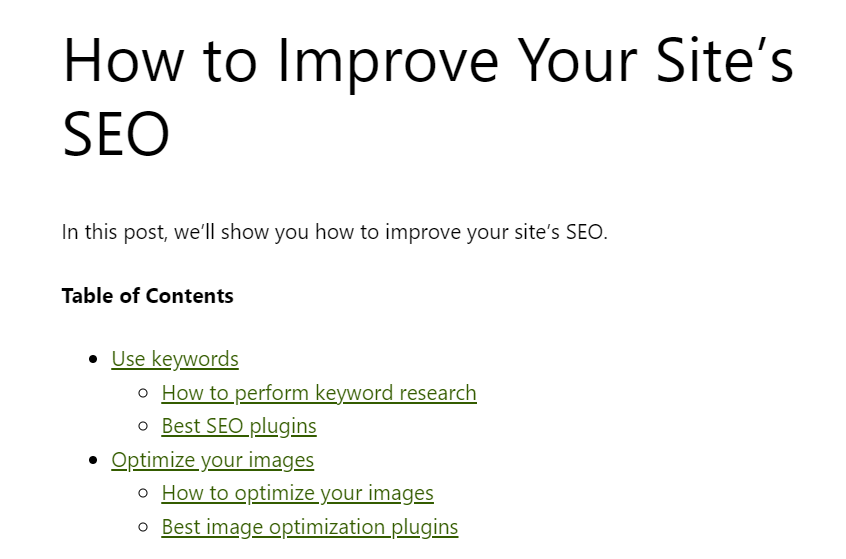
Denken Sie daran, über der Liste eine Überschrift „Inhaltsverzeichnis“ hinzuzufügen. Darüber hinaus möchten Sie möglicherweise die Überschriften- und Listenblöcke gruppieren und sie im Einstellungsfenster anpassen:
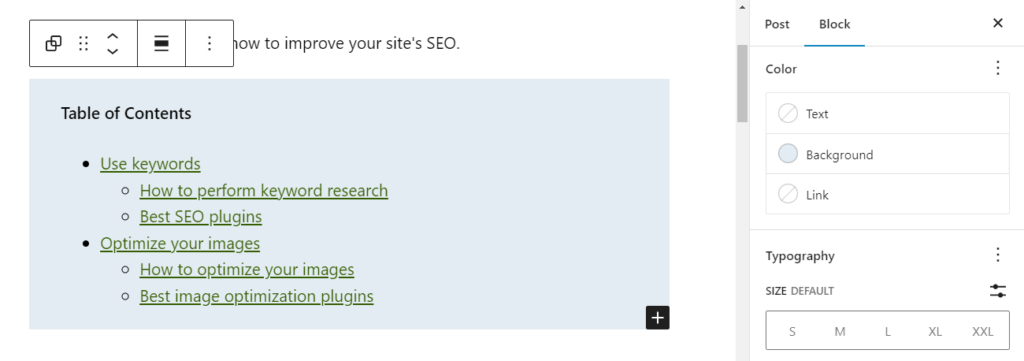
Wie Sie sehen, müssen Sie kein Plugin installieren, um ein Inhaltsverzeichnis zu erstellen. Wenn Sie jedoch Tabellen zu mehreren Beiträgen hinzufügen möchten, kann dies effizienter sein, als sie manuell zu erstellen.
Fazit
Das Hinzufügen von Inhaltsverzeichnissen zu Ihren Beiträgen kann es den Lesern erleichtern, das zu finden, wonach sie suchen. Dies kann dazu beitragen, die Benutzererfahrung zu verbessern und Ihre Absprungrate zu reduzieren, was wiederum zu besseren Platzierungen in den Suchergebnissen führen kann.
In diesem Beitrag haben wir uns drei Möglichkeiten angesehen, ein Inhaltsverzeichnis in WordPress hinzuzufügen:
- Installieren Sie ein Plugin wie Easy Table of Contents.
- Verwenden Sie ein Tool wie Spectra, um Ihrer Website einen Inhaltsverzeichnisblock hinzuzufügen.
- Erstellen Sie Ihre Tabelle manuell mit dem Listenblock .
Haben Sie Fragen zum Hinzufügen eines Inhaltsverzeichnisses zu WordPress? Lassen Sie es uns im Kommentarbereich unten wissen!
